Konfigurowanie liter w programie Outlook

- 3404
- 609
- Pan Ludwik Żak
Wstęp. Microsoft Outlook
Przed przekazaniem w programie Outlook 2010 porozmawiamy trochę o samym programie. To narzędzie zapewnia możliwość korzystania z usług nie tylko osobistego menedżera, ale także usługi klienta pocztowego. To znaczy możesz użyć go jako zwykłej poczty, wysłać, odbierać listy od znajomych, klientów do pracy i tak dalej. Oczywiście, w większym stopniu, Outluk jest organizatorem, w którym znajduje się kalendarz, planista problemu i inne przydatne funkcje. Dla biznesmenów i biznesu jest to bardzo przydatna rzecz, więc Microsoft Office jest bardzo popularne na rynku światowym.

Dlaczego potrzebujesz przekierowania lub wysyłania listów w BEDCUC? Bez wątpienia, ponieważ dotarłeś tu celowo, to zdecydowanie masz powód. Ale jeśli jesteś tu przypadkiem, powiemy ci tylko dla Ciebie. Rozważ mały przykład. W pracy aktywnie korzystasz z programu Outlook 2010, ale nie masz takiej możliwości w domu. Ale musisz bardzo uzyskać listy tego klienta. Następnie możesz umieścić przesyłanie lub wysyłanie listów na inny adres pocztowy, który masz w domu. Oznacza to, że możliwe będzie odczytanie listów z Outluk innej poczty (na przykład Yandex, Google lub Mail).
Jak umieścić litery?
Pierwsza metoda
- Więc na początek musisz oczywiście rozpocząć sam program Microsoft Outlook. Aby to zrobić, przejdź do wszystkich programów menu Start i znajdź folder Microsoft Office. Będzie w nim skrót do uruchomienia pożądanej aplikacji.
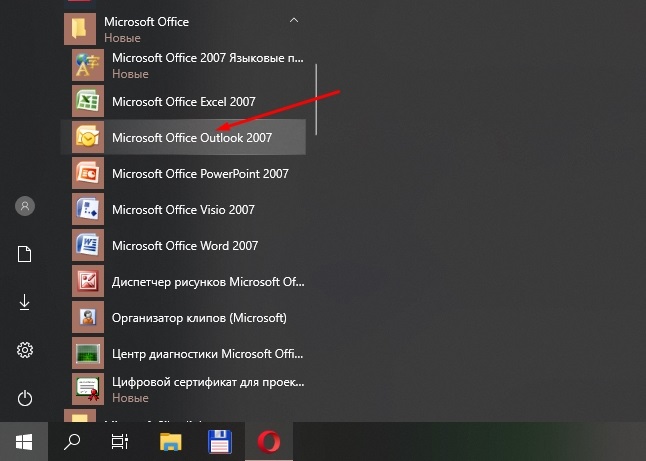
- Ponadto, na karcie „Service” znajdująca się na górnym panelu menu programu, klikamy ustawienie kont. Tutaj będziemy potrzebować elementu e -maili, w którym wybieramy nasze konto.
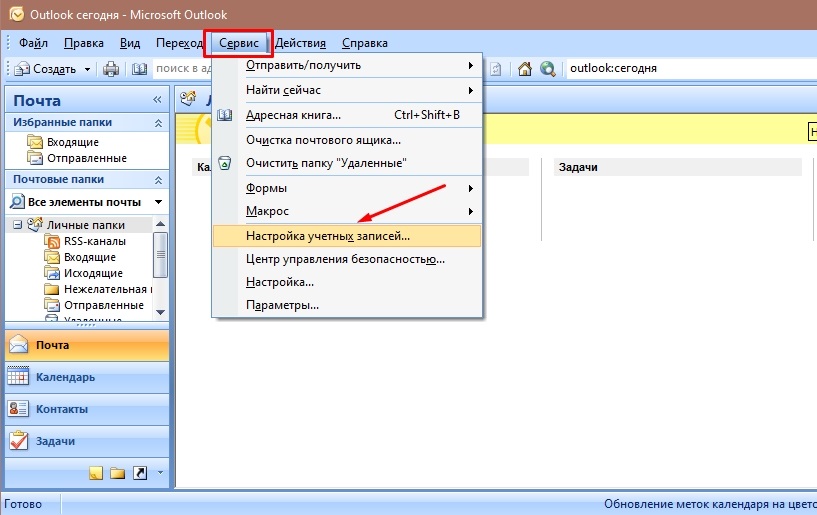
- Teraz będziesz musiał zmienić inne ustawienia. W pozycji „Adres dla odpowiedzi” wskazujemy adres e -mail, na który chcesz przekierować listy. Kliknij OK, aby zapisać wprowadzone dane.
Druga metoda
- Wielu użytkowników woli tworzyć pewne reguły dla aplikacji. Aby to zrobić, musisz wybrać pocztę w dziedzinie przejść, w których jesteśmy podobnie do poprzedniego opisu.
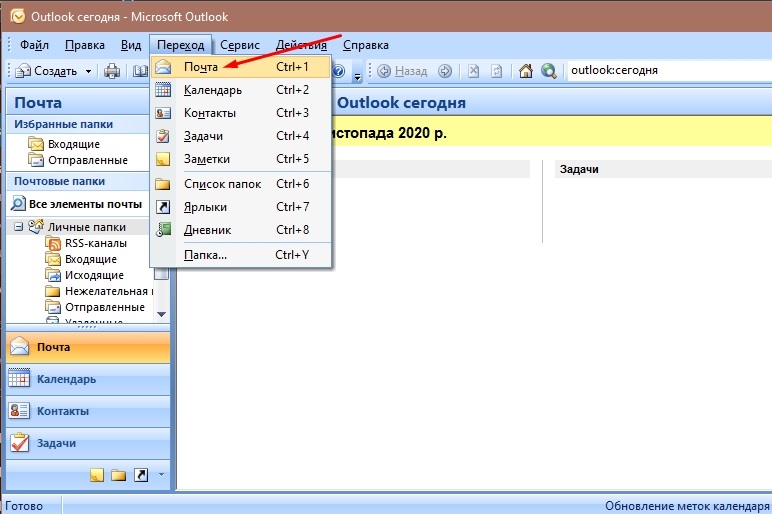
- W tym momencie paska narzędzi będziemy musieli przejść do zasad i powiadomień. Oczywiście wybierz folder „przychodzący”. Odbywa się to w zastosowaniu zmian w folderze w wyświetlonym oknie.
- Następnie używamy polecenia „Utwórz regułę”, w której wskazana jest specjalna funkcja sprawdzania wiadomości. Oczywiście wszystkie wprowadzone zmiany będą musiały zostać zapisane, w przeciwnym razie w wykonanej pracy nie będzie żadnego sensu. Umieszczamy niezbędne flagi w warunkach kwalifikujących się następnego okna pierwszego kroku (po naciśnięciu przycisku „następnego”). Na następnym etapie drukujemy niezbędne informacje dla nowej zasady.
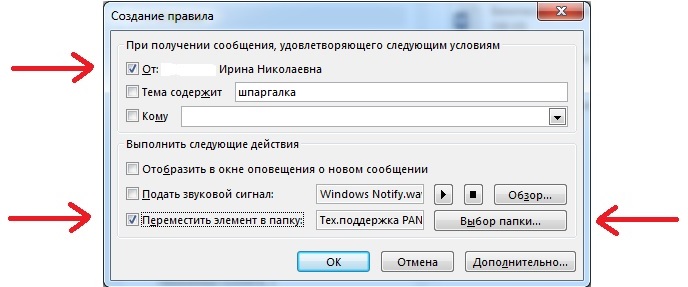
- Poruszamy się dalej i w specjalnym wierszu „Wyślij po ...”. Następnie, już w nowym oknie dialogowym, otwieramy odbiorców lub listy wysyłki. Tam, klikając dwukrotnie lewy przycisk myszy, wybierz potrzebny adresat. Znowu trwamy i klikamy „Dalej”.
- Konieczne będzie nadanie nazwy reguły, którą właśnie stworzyliśmy, i możesz zamknąć program Microsoft Outlook
Wniosek
Tak więc Microsoft Outlook 2010 to wygodne i potężne narzędzie do organizowania do pracy. Ten klient dla biznesmenów jest szczególnie popularny. Jeśli masz dostęp tylko do Ustaw w pracy i zawsze potrzebujesz listu wysłanego na ten adres, możesz skonfigurować przesyłanie lub wysyłanie listów na inny adres pocztowy. Możesz to zrobić bez pomocy narzędzi trzeciej, ale tylko używając standardowych ustawień samego programu. Istnieją dwie najpopularniejsze i często stosowane metody do osiągnięcia tego celu: zwykłe ustawienie środowiska i tworzenie specjalnej reguły. Ten ostatni jest nieco mylący, ale ma również prawo istnieć. Dlatego wybieramy najbardziej odpowiednie specjalnie dla Ciebie, aby umieścić zadośćuczynienie liter w programie Outlook 2010. Podzielamy w komentarzach, dlaczego wybrałeś ten program i dlaczego wysyłanie listów może być przydatne.
- « Nieznane urządzenie w menedżerze urządzeń - jak znaleźć dla niego sterownik
- Co zrobić, jeśli laptop nie widzi sieci Wi-Fi »

